Slik setter du inn en sideskift i Google Dokumenter
Google Docs bestemmer naturlig nok på egen hånd når det trenger å legge til en annen side i dokumentet. Dette skjer vanligvis når du skriver og har nådd slutten av den nederste linjen på siden.
Men av og til vil du støte på en situasjon der sidebrudd ikke akkurat er det du leter etter, og at du ønsker å starte en ny side på et annet punkt. Heldigvis kan du oppnå dette ved å sette inn en sideskift i dokumentet. Guiden vår nedenfor viser deg hvordan du legger til et sideskift i Google Dokumenter.
Slik legger du til en sideskift i et dokument i Google Dokumenter
Trinnene i denne artikkelen ble utført i Google Chrome-versjonen av Google Dokumenter. Gjennomføring av trinnene i denne guiden vil legge til et sideskift til et punkt i dokumentet. Merk at dette kan øke sidetallet i dokumentet basert på hvor sideskiftet er lagt til.
Trinn 1: Gå til Google Drive på https://drive.google.com/drive/my-drive og åpne dokumentet du vil legge til et sideskift til.
Trinn 2: Klikk på punktet i dokumentet der du ønsker å plassere sideskiftet.

Trinn 3: Klikk på kategorien Sett inn øverst i vinduet.
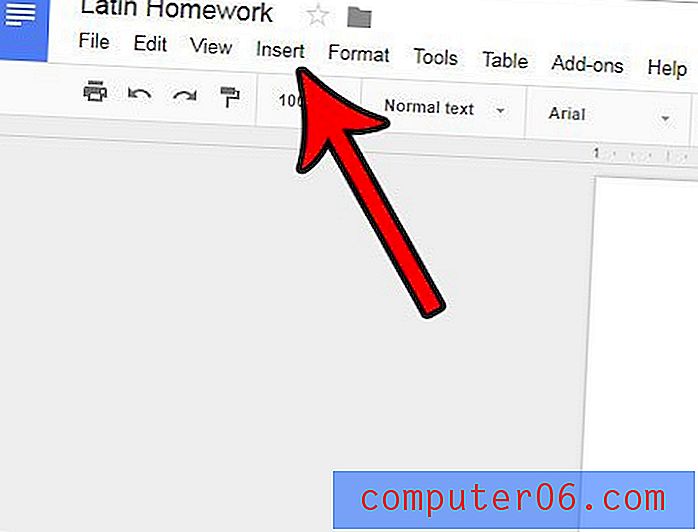
Trinn 4: Klikk på alternativet Page Break . Merk at du også kan legge til et sideskift i dokumentet ved å holde Ctrl- tasten nede og trykke på Enter .
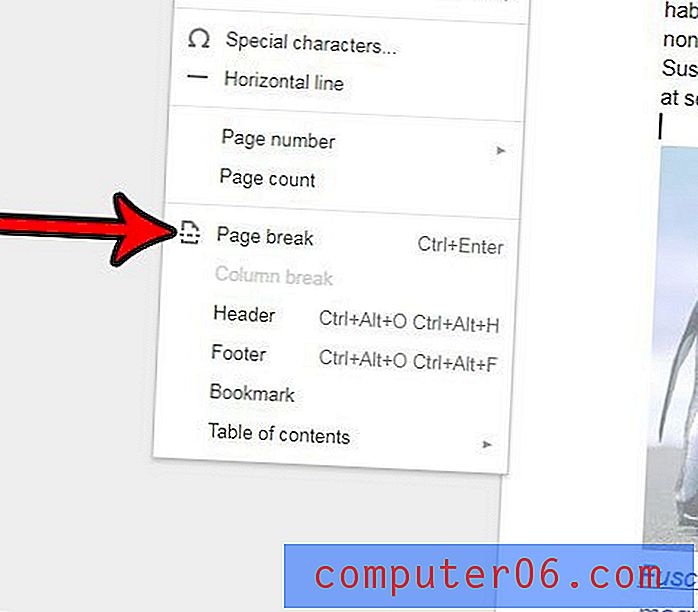
Har dokumentet ditt sidetall, men vil du også legge inn informasjon om det totale antallet sider i dokumentet? Lær hvordan du legger til et sidetall i Google Dokumenter og får sidetall som er i formatet "Side X av Y."



